Sichern, Wiederherstellen, Migrieren von Oculus Rift-Spieldateien mit vrBackupper
vrBackupper ist eine völlig kostenlose Software für Windows-PCs(Windows PC) , die zum Sichern und Wiederherstellen von Oculus Rift und seinen Spielen, Apps usw. entwickelt wurde. Sie kann auch das Oculus Rift -Installationsverzeichnis auf andere Laufwerke anstelle des Systemlaufwerks verschieben, um Probleme mit geringem Speicherplatz zu vermeiden. vrBackupper stellt sicher, dass Oculus nach der Wiederherstellung oder Migration normal funktioniert.
Oculus (Backup)Rift(Migrate Oculus Rift) -Spieldateien sichern , wiederherstellen(Restore) , migrieren
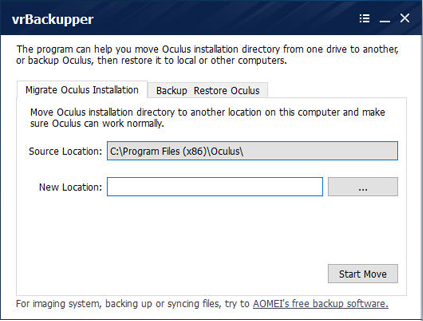
vrBackupper für Windows-PC
Nun, die erste Frage, die uns in den Sinn kommt, ist, warum wir das Tool/die App in der Frage verwenden sollen. Oculus-Spieler waren schon immer verblüfft über die Möglichkeit, dass ihr Spielfortschritt verloren geht, wenn sie neu gestartet oder Oculus Rift neu installiert wird. Auch wenn dies nicht regelmäßig vorkommt, kann die Möglichkeit nicht vollständig ausgeschlossen werden.
vrBackupper ist in der Lage, Ihre VR-Spielkonfigurationen zu sichern, die den gespeicherten Spielfortschritt, Spiellevel, Ausrüstung und Gold enthalten. Das Beste daran ist, dass die Funktion auch dann noch funktioniert , wenn Rift auf anderen Computern installiert ist und selbst wenn Sie die Dateien auf ein anderes Laufwerk migrieren.
vrBackupper macht das Verschieben Ihrer Oculus VR-Inhalte auf einen anderen Computer einfach und hilft Ihnen auch dabei, wertvollen Speicherplatz auf dem Laufwerk „/C“ zu sparen. Darüber hinaus erspart Ihnen dies die Mühe, das Spiel erneut herunterzuladen, und dies kann Ihnen helfen, etwas Geld zu sparen, insbesondere wenn Sie auf eine begrenzte Breitbandverbindung angewiesen sind.
Lesen Sie(Read) : Was ist ein VR-fähiger PC ?
Installation und Funktionen
Es ist eine typische Installation – laden Sie einfach die ausführbare Datei vom Download-Link am Ende dieses Artikels herunter. Im Gegensatz zu einigen anderen Backup-Tools ist der vrBackupper nicht kompliziert zu verstehen und verfügt über Funktionen, die eindeutig auf der Benutzeroberfläche angegeben sind.
Lesen Sie(Read) : So streamen Sie Xbox One-Spiele mit Oculus Rift auf einen Windows 10-PC(stream Xbox One games to Windows 10 PC with Oculus Rift) .
Oculus sichern oder wiederherstellen
Das Tool kann in zwei Hauptabschnitte unterteilt werden, einen zum Migrieren der Oculus-Installation(Migrate Oculus Installation) und einen zum Sichern und Wiederherstellen von Oculus(Restoring Oculus) .
Oculus-Installation migrieren(Migrate Oculus Installation) ermöglicht es dir, die Oculus - Installation von einem Verzeichnis an einen anderen Ort auf demselben Computer zu verschieben, damit Oculus weiterhin ohne Probleme funktionieren kann. Der „Quellspeicherort“ wird automatisch ausgewählt, während der „Neue Speicherort“ Ihr bevorzugtes Ziel für die Installationsdateien ist.
Die Sicherungsfunktion ist unverzichtbar, insbesondere wenn man bedenkt, wie anfällig Installations- und Benutzerdatendateien sein können. Benutzer können das Oculus -Installationsverzeichnis sichern und die Dateien in den gewünschten Ordnern sichern. Man kann auch „Nur Spiele und Apps im Oculus - Installationsverzeichnis sichern“ auswählen, um sicherzustellen, dass nur die Spiele und die zugehörigen Verzeichnisse gesichert werden. Auch zur sicheren Aufbewahrung können Sie die Sicherungsdateien weiterhin in die Cloud hochladen.
Kurz gesagt, der vrBackupper ist ein Kinderspiel, wenn Sie Oculus Rift verwenden . Er hilft Ihnen, Speicherplatz auf dem C-Laufwerk zu sparen, die Installations- und Datendateien in andere Ordner zu migrieren, alle Dateien regelmäßig zu sichern und auch die Möglichkeit zu haben, die gleich.
Hier ist der Download-Link, wenn Sie es auf Ihrem (download link)Windows -Computer installieren möchten .
Related posts
Beste kostenlose Spiele-Backup-Software für Windows-PCs
GameSave Manager: Spielfortschritt sichern, speichern und wiederherstellen
Mit Game Backup Monitor können Sie Spiele automatisch sichern
So spielen Sie drahtlose PC-VR-Spiele auf Oculus Quest mit Virtual Desktop
So sichern Sie Steam-Spiele
So sichern und wiederherstellen Sie Startkonfigurationsdaten (BCD) in Windows 10
Behebung des Epic Games-Fehlercodes AS-3: Keine Verbindung unter Windows 11/10
So sichern und wiederherstellen Sie die Registrierung unter Windows
Fix Nicht genügend Speicherplatz – Steam-Fehler auf Windows-PC
Spiele stürzen nach dem Upgrade auf die neueste Version in Windows 11/10 ab
Die 10 besten Kampfspiele für Xbox One
Bootsektor und MBR mit HDHacker sichern und wiederherstellen
So sichern und wiederherstellen Sie Treiber in Windows 11/10
So sichern oder stellen Sie Standardenergiepläne in Windows 11/10 wieder her
So sichern und wiederherstellen Sie Schnellzugriffsordner in Windows 11/10
So aktivieren Sie Radeon FreeSync für einzelne Anwendungen
Kostenlose Kartenspiele und Casino-Spielautomaten für Windows PC
Sichern und Wiederherstellen von WLAN- oder Drahtlosnetzwerkprofilen in Windows 10
So sichern und wiederherstellen Sie die Registrierung in Windows 11/10
Die 8 besten kostenlosen Spiele auf Oculus Quest 2
